
Java Cloud SDK वापरून JPG ला Word मध्ये रूपांतरित करा
रास्टर प्रतिमा फोटो संपादन आणि डिजिटल पेंटिंग्ज तयार करण्यासाठी आदर्श आहेत कारण, त्या स्टोरेजसाठी संकुचित केल्या आहेत आणि वेबसाठी ऑप्टिमाइझ केल्या आहेत. डिजिटल कॅमेरे, ऑप्टिकल स्कॅनर इत्यादींसह आपल्या दैनंदिन जीवनातील अनेक गॅझेट्स. आता लोकप्रिय प्रकारच्या रास्टर फाइल्समध्ये JPEG, PNG, आणि GIF प्रतिमांचा समावेश होतो आणि या लेखात आम्ही JPG ला Word मध्ये कसे रूपांतरित करायचे याच्या तपशीलावर चर्चा करणार आहोत. आम्ही JPEG ला Word मध्ये रूपांतरित करण्याचे कारण म्हणजे, आम्हाला JPG प्रतिमांचा संग्रह एकाच दस्तऐवजात एकत्र करण्याची आणि नंतर अधिकृत संग्रहणात संग्रहित करण्याची आवश्यकता असू शकते. चला तर मग जावा क्लाउड एसडीके वापरून जेपीजी टू वर्ड कन्व्हर्टर कसे विकसित करायचे याचे तपशील पाहू.
JPG ते Word रूपांतरण API
आमचे पुरस्कार विजेते उत्पादन Aspose.Word Cloud हे लो कोड API आणि एक विश्वासार्ह समाधान आहे ज्यामध्ये वर्ड दस्तऐवज तयार करणे, संपादित करणे आणि विविध समर्थित स्वरूपांमध्ये रूपांतरित करण्याची क्षमता आहे. तुम्ही जावा अॅप्लिकेशनमध्ये वर्ड डॉक्युमेंट मॅनिप्युलेशन क्षमता अंमलात आणण्याचा विचार करत असाल, तर Aspose.Words Cloud SDK for Java ही एक अप्रतिम निवड आहे. त्यामुळे कोणतेही सॉफ्टवेअर किंवा एमएस ऑफिस ऑटोमेशन न वापरता तुम्ही क्लाउडमध्ये एमएस वर्ड दस्तऐवज प्रोग्रॅमॅटिकली व्युत्पन्न, संपादित आणि रूपांतरित करू शकता. आता SDK वापरासह प्रारंभ करण्यासाठी, आम्हाला आमच्या प्रकल्पात क्लाउड SDK संदर्भ जोडणे आवश्यक आहे. त्यामुळे maven बिल्ड प्रकार प्रकल्पाच्या pom.xml मध्ये खालील तपशील जोडा.
<repositories>
<repository>
<id>aspose-cloud</id>
<name>artifact.aspose-cloud-releases</name>
<url>http://artifact.aspose.cloud/repo</url>
</repository>
</repositories>
<dependencies>
<dependency>
<groupId>com.aspose</groupId>
<artifactId>aspose-words-cloud</artifactId>
<version>22.8.0</version>
</dependency>
</dependencies>
SDK वापरण्यासाठी, आम्हाला आमच्या वापरकर्त्याचे Aspose Cloud सह प्रमाणीकरण करण्याची आवश्यकता आहे. त्यामुळे तुमच्याकडे विद्यमान खाते नसल्यास, कृपया वैध ईमेल पत्ता वापरून एक विनामूल्य खाते तयार करा. नंतर नवीन तयार केलेले खाते वापरून लॉग इन करा आणि [क्लाउड डॅशबोर्ड] वर क्लायंट आयडी आणि क्लायंट सीक्रेट शोधा/तयार करा5. हे तपशील खालील विभागांमध्ये प्रमाणीकरणासाठी आवश्यक आहेत.
Java मध्ये JPG ला Word मध्ये रूपांतरित करा
हा विभाग Java Cloud SDK वापरून जेपीजी ते वर्ड कन्व्हर्टर कसा विकसित करू शकतो याचे तपशील स्पष्ट करतो. कृपया खाली नमूद केलेल्या सूचनांचे अनुसरण करा.
- सर्वप्रथम, क्लायंटआयडी आणि क्लायंट सीक्रेट आर्ग्युमेंट्स म्हणून देताना कृपया WordsApi ऑब्जेक्टचा एक ऑब्जेक्ट तयार करा.
- दुसरे म्हणजे, CreateDocumentRequest चे एक ऑब्जेक्ट तयार करा ज्यासाठी नवीन वर्ड डॉक्युमेंटचे नाव आवश्यक आहे
- तिसरे म्हणजे, ब्लँक वर्ड डॉक्युमेंट तयार करा आणि createDocument(…) पद्धत वापरून Cloud Storage वर अपलोड करा.
- पुढील पायरी म्हणजे DrawingObjectInsert चे ऑब्जेक्ट तयार करणे जेणेकरून ड्रॉइंग ऑब्जेक्ट वर्ड डॉक्युमेंटमध्ये ठेवता येईल.
- रेखाचित्र ऑब्जेक्टसाठी मार्जिन, परिमाणे आणि संरेखन माहिती सेट करा
- स्थानिक ड्राइव्हवरून ByteArray मध्ये प्रतिमा फाइल वाचा
- आता InsertDrawingObjectRequest चा एक ऑब्जेक्ट तयार करा ज्यामध्ये ड्राइंग ऑब्जेक्ट ठेवण्यासाठी इनपुट वर्ड फाइल नाव आणि नोड तपशील प्रदान करा
- वर्ड डॉक्युमेंटमध्ये ड्रॉइंग ऑब्जेक्ट घालण्यासाठी आणि क्लाउड स्टोरेजमध्ये आउटपुट सेव्ह करण्यासाठी शेवटी insertDrawingObject(…) पद्धतीला कॉल करा.
// अधिक कोड स्निपेट्ससाठी, कृपया https://github.com/aspose-words-cloud/aspose-words-cloud-java
try
{
// https://dashboard.aspose.cloud/ वरून ClientID आणि ClientSecret मिळवा
String clientId = "7ef10407-c1b7-43bd-9603-5ea9c6db83cd";
String clientSecret = "ba7cc4dc0c0478d7b508dd8ffa029845";
// WordsApi चे एक ऑब्जेक्ट तयार करा
// बेसयूआरएल शून्य असल्यास, WordsApi डीफॉल्ट https://api.aspose.cloud वापरते.
WordsApi wordsApi = new WordsApi(clientId, clientSecret, null);
// नवीन वर्ड डॉक्युमेंटचे उदाहरण तयार करा
CreateDocumentRequest createRequest = new CreateDocumentRequest("input.docx", null, null);
// रिक्त शब्द दस्तऐवज तयार करा आणि क्लाउड स्टोरेजमध्ये जतन करा
wordsApi.createDocument(createRequest);
// ड्रॉइंग ऑब्जेक्ट तयार करा
DrawingObjectInsert requestDrawingObject = new DrawingObjectInsert();
// ऑब्जेक्ट ड्रॉइंगसाठी उंची माहिती सेट करा
requestDrawingObject.setHeight((double)0);
// ऑब्जेक्ट ड्रॉइंगसाठी डावे समास तपशील सेट करा
requestDrawingObject.setLeft((double)0);
// ऑब्जेक्ट ड्रॉइंगसाठी टॉप मार्जिन तपशील सेट करा
requestDrawingObject.setTop((double)0);
// ऑब्जेक्ट ड्रॉइंगसाठी रुंदीची माहिती सेट करा
requestDrawingObject.setWidth((double)0);
// रेखांकन उदाहरणासाठी क्षैतिज संरेखन सेट करा
requestDrawingObject.setRelativeHorizontalPosition(DrawingObjectInsert.RelativeHorizontalPositionEnum.MARGIN);
// रेखाचित्र उदाहरणासाठी अनुलंब संरेखन सेट करा
requestDrawingObject.setRelativeVerticalPosition(DrawingObjectInsert.RelativeVerticalPositionEnum.MARGIN);
// इनलाइन म्हणून रॅप प्रकार तपशील सेट करा
requestDrawingObject.setWrapType(DrawingObjectInsert.WrapTypeEnum.INLINE);
// इनपुट JPG प्रतिमा वाचा
byte[] requestImageFile = Files.readAllBytes(Paths.get("Tulips.jpg").toAbsolutePath());
// InsertDrawingObject परिभाषित नोडसाठी एक उदाहरण तयार करा जिथे ड्रॉइंग ऑब्जेक्ट ठेवला जाईल
InsertDrawingObjectRequest request = new InsertDrawingObjectRequest("input.docx", requestDrawingObject,
requestImageFile, "sections/0", null, null, null, null, null, "Resultant.docx", null, null);
// वर्ड डॉक्युमेंटमध्ये जेपीजी इमेज असणारे ड्रॉइंग ऑब्जेक्ट घाला
wordsApi.insertDrawingObject(request);
System.out.println("JPG to Word Conversion completed !");
}catch(Exception ex)
{
System.out.println(ex);
}
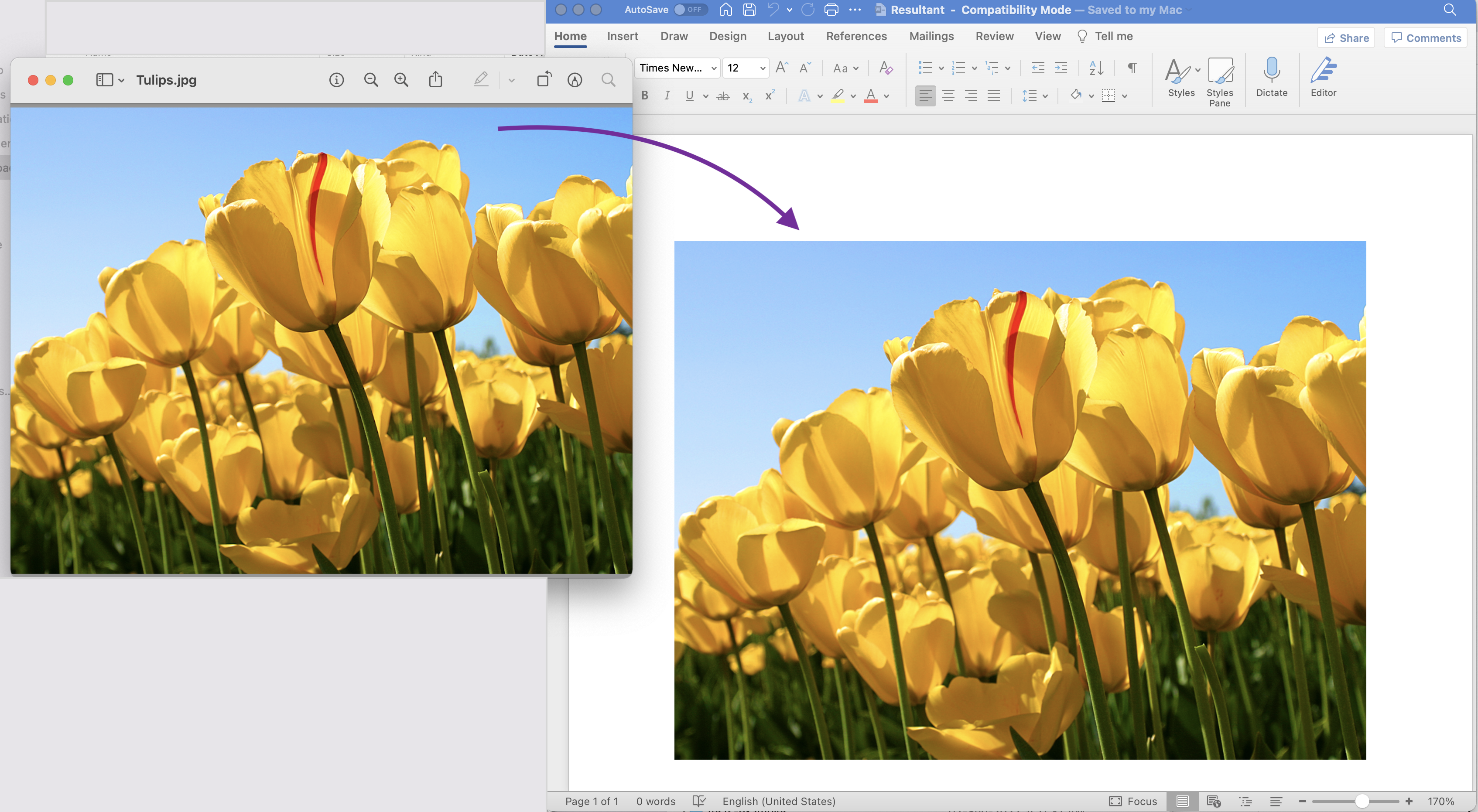
प्रतिमा 1:- JPG ते वर्ड पूर्वावलोकन
वरील उदाहरणामध्ये वापरलेल्या नमुना फाइल्स Tulips.jpeg आणि Resultant.docx वरून डाउनलोड केल्या जाऊ शकतात.
CURL कमांड वापरून JPG ते DOC
या विभागात, आम्ही जेपीजी डीओसीमध्ये रूपांतरित करण्यासाठी सीआरएल कमांड वापरणार आहोत. आम्ही cURL कमांड वापरत आहोत कारण ते आम्हाला कमांड लाइन टर्मिनलद्वारे REST API मध्ये प्रवेश करण्यास सक्षम करतात. आता या दृष्टिकोनासाठी पूर्व-आवश्यकता म्हणून, खालील कमांड कार्यान्वित करताना प्रथम आम्हाला JWT ऍक्सेस टोकन (क्लायंट क्रेडेन्शियल्सवर आधारित) व्युत्पन्न करावे लागेल.
curl -v "https://api.aspose.cloud/connect/token" \
-X POST \
-d "grant_type=client_credentials&client_id=bb959721-5780-4be6-be35-ff5c3a6aa4a2&client_secret=4d84d5f6584160cbd91dba1fe145db14" \
-H "Content-Type: application/x-www-form-urlencoded" \
-H "Accept: application/json"
एकदा आमच्याकडे JWT टोकन झाल्यानंतर, पुढील पायरी म्हणजे खालील कमांड वापरून रिक्त वर्ड डॉक्युमेंट तयार करणे.
curl -v -X PUT "https://api.aspose.cloud/v4.0/words/create?fileName=input.docx" \
-H "accept: application/json" \
-H "Authorization: Bearer <JWT Token>"
आता रिक्त वर्ड डॉक्युमेंट तयार झाले आहे, आम्हाला DOCX फाईलमध्ये JPG इमेज असलेले ड्रॉइंग ऑब्जेक्ट घालावे लागेल.
curl -v -X POST "https://api.aspose.cloud/v4.0/words/input.docx/sections/0/drawingObjects?destFileName=resultant.docx" \
-H "accept: application/json" \
-H "Authorization: Bearer <JWT Token>" \
-H "Content-Type: multipart/form-data" \
-d {"drawingObject":"{ \"RelativeHorizontalPosition\": \"Margin\", \"Left\": 0, \"RelativeVerticalPosition\": \"Margin\", \"Top\": 0, \"Width\": 0, \"Height\": 0, \"WrapType\": \"Inline\"}","imageFile":{"Tulips.jpg"}}
निष्कर्ष
या लेखात, आम्ही Java Cloud SDK वापरून प्रतिमा शब्दात रूपांतरित करण्याच्या तपशीलांबद्दल शिकलो आहोत. कोड स्निपेट व्यतिरिक्त, आम्ही cURL कमांड्स वापरून JPG ला DOC मध्ये रूपांतरित करण्यासाठी आणि ऑनलाइन वर्ड कन्व्हर्टरमध्ये प्रतिमा विकसित करण्याचे पर्याय देखील शोधले आहेत. उत्पादन [दस्तऐवजीकरण] [११] या API च्या क्षमतांचे स्पष्टीकरण देणार्या आश्चर्यकारक विषयांच्या श्रेणीने समृद्ध आहे. शिवाय, कृपया लक्षात घ्या की आमचे सर्व क्लाउड SDK MIT परवान्याअंतर्गत प्रकाशित केले आहेत, त्यामुळे तुम्ही GitHub वरून संपूर्ण सोर्स कोड डाउनलोड करण्याचा विचार करू शकता आणि तुमच्या गरजेनुसार त्यात बदल करू शकता. कोणत्याही समस्यांच्या बाबतीत, आपण विनामूल्य [उत्पादन समर्थन मंच9 द्वारे त्वरित निराकरणासाठी आमच्याशी संपर्क साधण्याचा विचार करू शकता.
संबंधित लेख
याबद्दल अधिक जाणून घेण्यासाठी कृपया खालील लिंक्सला भेट द्या: